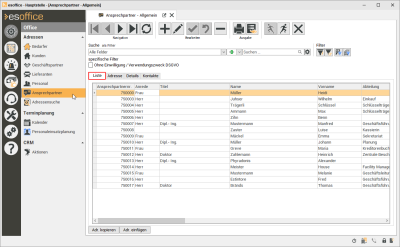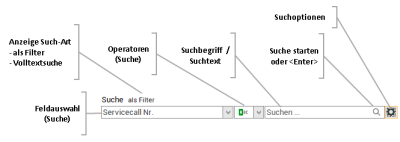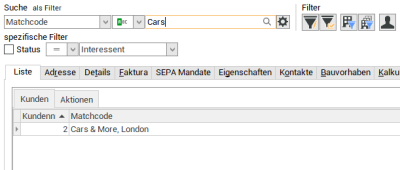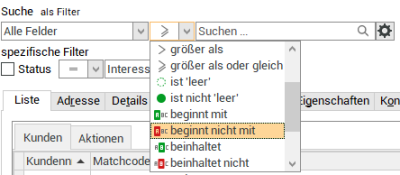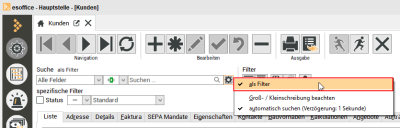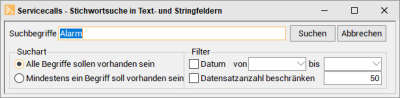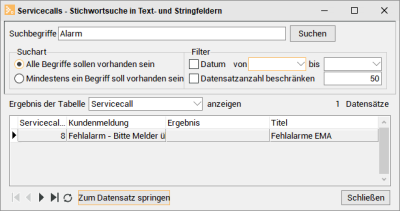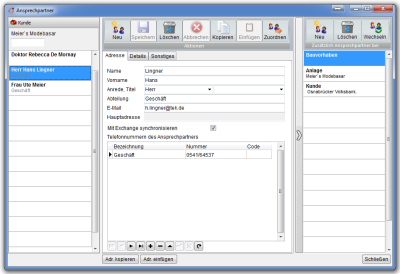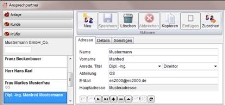Ansprechpartner
Zu den Kunden, Geschäftspartnern, Bedarfern und Lieferanten können über die entsprechende Schaltfläche im Navigator beliebig viele Ansprechpartner definiert werden.
Den Ansprechpartnern können dann anschließend verschiedene Informationen zugeordnet werden.
Auf dem Register
Es besteht die Möglichkeit zwischen inkrementeller und Filter Suche zu wechseln.
In einigen Modulen (zum Beispiel Service | Helpdesk) steht auch noch die Volltextsuche für die Suche in den Fließtextfeldern zur Verfügung.
Filter Suche
Bei der Filter Suche wird die Anzeige der Datenmenge auf Datensätze mit entsprechenden Treffern eingeschränkt.
Die Filter Suche bietet mehrere Operatoren, die bei der Suche angewandt werden können.
Die zur Verfügung stehenden Operatoren sind abhängig von Feldtyp.
Die folgenden (Kriterium-) Operatoren können eingesetzt werden:
Abhängig von Typ des ausgewählten Feldes sind nur bestimmte Operatoren verfügbar.
Mehrere Suchbegriffe durch Leerzeichen getrennt
Soll nach einem Suchbegriff mit exakt aufeinander folgenden und durch Leerzeichen getrennten Begriffen gesucht werden, ist es notwendig diese Begriffe in Anführungszeichen (") / Hochkommata (') zu setzen.
Beispiel:
"es2000 Osnabrück"
Der Feldinhalt des ausgewählten Feldes ist gleich dem eingegebenen Such- / Filterbegriff (exakte Übereinstimmung).
Der Feldinhalt des ausgewählten Feldes ist nicht gleich dem eingegebenen Such- / Filterbegriff (keine Übereinstimmung).
Der Feldinhalt des ausgewählten Feldes ist
Der Feldinhalt des ausgewählten Feldes ist
größer als
Der Feldinhalt des ausgewählten Feldes ist größer als der eingegebene Such- / Filterbegriff.
größer als oder gleich
Der Feldinhalt des ausgewählten Feldes ist größer oder gleich als der eingegebene Such- / Filterbegriff.
ist leer
Prüft, ob der Feldinhalt des ausgewählten Feldes leer ist.
ist nicht leer
Prüft, ob der Feldinhalt des ausgewählten Feldes nicht leer ist.
beginnt mit
Der Feldinhalt des ausgewählten Feldes beginnt mit dem eingegebenen Such- / Filterbegriff.
beginnt nicht mit
Der Feldinhalt des ausgewählten Feldes beginnt nicht mit dem eingegebenen Such- / Filterbegriff.
beinhaltet
Bei der Suche nach mehreren Teilworten werden die einzelnen Wörter mit ODER verknüpft.
beinhaltet immer
Bei der Suche nach mehreren Teilworten werden die einzelnen Wörter mit UND verknüpft.
Unterschied von Beinhaltet und Beinhaltet immer
Suche nach Hallo Welt im Feld Matchcode):
Beinhaltet
Findet alle Datensätze, die entweder Hallo oder Welt im Feld Matchcode beinhalten.
Beinhaltet immer
Findet nur Datensätze in denen im Feld Matchcode beide Teilwörter (Hallo, Welt) vorkommen.
beinhaltet nicht
Der Feldinhalt des ausgewählten Feldes enthält dem eingegebenen Text nicht als Teiltext.
endet mit
Der Feldinhalt des ausgewählten Feldes endet mit dem eingegebenen Such- / Filterbegriff.
endet nicht mit
Der Feldinhalt des ausgewählten Feldes endet nicht mit dem eingegebenen Such- / Filterbegriff.
ist wie
Der Feldinhalt des ausgewählten Feldes entspricht dem eingegebenen Muster.
Platzhalter Zeichen für Mustersuche
% (Prozentzeichen)
Das Zeichen % kann als Platzhalter für beliebige Zeichen eingegeben werden.
So findet N%a% die Werte Nass oder auch Nikolaus.
_ (Unterstrich)
Das Zeichen _ kann als Platzhalter für genau ein beliebiges Zeichen eingeben werden.
So findet N_s% den Wert Nass aber nicht den Wert Nikolaus, da bei dem Wert Nikolaus zwischen dem N und dem s mehrere Buchstaben vorhanden sind.
ist nicht wie
Der Feldinhalt des ausgewählten Feldes entspricht nicht dem eingegebenen Muster.
Platzhalter Zeichen für Mustersuche
% (Prozentzeichen)
Das Zeichen % kann als Platzhalter für beliebige Zeichen eingegeben werden.
So findet N%a% die Werte Nass oder auch Nikolaus.
_ (Unterstrich)
Das Zeichen _ kann als Platzhalter für genau ein beliebiges Zeichen eingeben werden.
So findet N_s% den Wert Nass aber nicht den Wert Nikolaus, da bei dem Wert Nikolaus zwischen dem N und dem s mehrere Buchstaben vorhanden sind.
Filter Suche aktivieren / Suchoptionen
Die Filter Suche aktivieren Sie mit einem Klick auf das Zahnrad-Symbol ![]() rechts neben dem Suchfeld und wählen den Eintrag als Filter.
rechts neben dem Suchfeld und wählen den Eintrag als Filter.
Der ausgewählte Suchmodus wird beim Speichern der Listenansicht mit gespeichert (Layout speichern).
Groß- / Kleinschreibung beachten
|
|
Wenn diese Option aktiviert ist (Häkchen gesetzt), wird bei der Filter Suche die Groß- und Kleinschreibung des Suchbegriffs beachtet. Nur wenn die Groß- / Kleinschreibung des Suchbegriffs mit dem Feldinhalt übereinstimmt, wird dieser als Suchergebnis angezeigt. |
|
|
Ist die Option nicht aktiviert (kein Häkchen vor dem Eintrag), wird der Filter Suche die Groß- und Kleinschreibung nicht beachtet. |
Diese Einstellung wird beim Speichern der Listenansicht mit gespeichert (Layout speichern).
Automatisch suchen (Verzögerung x Sekunde(n))
|
|
Wenn diese Option aktiviert ist (Häkchen gesetzt), wird die Suche mit einer Verzögerung automatisch während der Eingabe des Suchbegriff gestartet. Unter Einstellungen | Such- und Filtereinstellungen im Bereich Suche kann je Tabelle die Suchverzögerung im Feld Verzög. (ms) in Millisekunden eingetragen werden. Ist dort kein Wert eingetragen, wird eine Suchverzögerung von 1 Sekunde verwendet. Siehe auch Verzög. (ms) Suchverzögerung. |
|
|
Ist die Option nicht aktiviert (kein Häkchen vor dem Eintrag), kann die Suche durch Betätigen des Lupen-Symbols |
Diese Einstellung wird beim Speichern der Listenansicht mit gespeichert (Layout speichern).
Feldauswahl
Es kann ein Feld ausgewählt werden, indem die Suche durchgeführt werden soll.
In der Filter Suche stehen zusätzlich die Feldauswahlen Alle Felder, Alle Textfelder, Alle Nummernfelder und Alle Datumsfelder zur Verfügung. Diese Felder können je Tabelle individuell ausgeblendet werden. Aktivieren Sie dazu unter Einstellungen | Such- und Filtereinstellungen im Bereich Suche die Option Keine Muster.
Siehe auch Keine Muster.
Das ausgewählte Feld wird beim Speichern der Listenansicht mit gespeichert (Layout speichern).
Volltextsuche
Bei der Volltextsuche kann in den Fließtextfelder nach einem oder mehreren Suchbegriffen gesucht werden. Die Suchergebnisse werden in einem separaten Fenster angezeigt.
Die Volltextsuche steht zum Beispiel im Modul Service | Helpdesk für die Suche innerhalb der Servicecalls zur Verfügung.
Volltext-Suche aktivieren / Suchoptionen
Die Volltextsuche aktivieren Sie mit einem Klick auf das Zahnrad-Symbol ![]() rechts neben dem Suchfeld und wählen den Eintrag Volltext.
rechts neben dem Suchfeld und wählen den Eintrag Volltext.
Der ausgewählte Suchmodus wird beim Speichern der Listenansicht mit gespeichert (Layout speichern).
Feldauswahl
Es kann ein Feld ausgewählt werden, indem die Suche durchgeführt werden soll.
In der Volltextsuche wird automatisch in den allen Fließtextfeldern gesucht.
Operatoren Volltextsuche
Bei der Volltextsuche steht nur der Operator Beinhaltet zur Verfügung, dabei wird der Feldinhalt nach dem eingegebenen Text als Teiltext durchsucht.
Suchtext
Hier kann der zu suchende Text eingegeben werden. Ist kein Text eingegeben wird der Text Suchen ... angezeigt.
Um die Suche zu starten, können Sie die <Enter>-Taste drücken oder klicken Sie auf das Lupen-Symbol ![]() .
.
Nach dem Start der Volltextsuche wird ein separates Dialogfenster mit vorbelegtem Suchbegriff und weiteren Suchoptionen geöffnet.
Suchbegriffe
Tragen Sie im Feld Suchbegriffe die zu suchenden Begriffe ein. Sollen gleichzeitig mehrere Suchbegriffe eingegeben werden, sind diese durch eine Leerstelle voneinander zu trennen.
Suchart
Mit der Suchart können Sie noch festlegen, ob alle eingegebene Suchbegriffe für ein Suchergebnis erforderlich sind (Option Alle Begriffe sollen vorhanden sein) oder ob ein Suchbegriff für ein Suchergebnis ausreicht (Option Mindestens ein Begriff soll vorhanden sein).
Suche starten / Schaltfläche Suchen
Über die Schaltfläche Suchen startet der Suchlauf in allen relevanten Daten- und Textfeldern.
Werden entsprechende Eintragungen in der Datenbank mit den eingegebenen Suchbegriff gefunden, werden diese innerhalb Suchfenster unterhalb der Optionen als Liste angezeigt.
Ergebnis der Tabelle … anzeigen
Im Auswahlfeld Ergebnis der Tabelle … anzeigen werden alle Datenbank-Tabellen aufgelistet, in denen die Suchbegriffe enthalten sind.
Durch einfaches Anklicken der entsprechenden Tabelle wird diese aufgerufen. Nun kann man in den entsprechenden Memo-Feldern durch einen Doppelklick dessen Text aufrufen und betrachten.
Zum Datensatz springen
Über die Schaltfläche Zum Datensatz springen wird der aktuelle Datensatz geöffnet.
Die Suchergebnisse bleiben so lange erhalten und können zum Beispiel durch erneutes Drücken der Suchen-Schaltfläche wieder aufgerufen werden, bis man die Schaltfläche Schließen drückt.
Filter (Suchergebnis filtern)
Werden zu viele Ergebnisse angezeigt, kann die erstellte Liste über weitere Filter eingeschränkt werden. Hierfür stehen die Filter Datum und die Datensatzanzahl beschränken zur Verfügung.
Datum von / bis
Über das Datum kann eine Selektion nach dem Angelegt am-Datum erfolgen. Hierfür stellen Sie entweder einen Zeitraum von – bis ein oder einen bestimmten Tag (gleiches Datum in beiden Feldern). Wird nur ein Datum in einem der beiden Felder eingetragen, so wird entweder vom eingetragenen bis zum heutigen Datum oder nur bis zum eingetragenen Datum im bis-Feld gesucht.
Datensatzanzahl beschränken
Zusätzlich kann die Datensatzanzahl über die nächste Option eingeschränkt werden. Tragen Sie hierfür eine bestimmte Anzahl ins Eingabefeld ein.
Sollen die Filterkriterien angewendet werden, aktivieren Sie die entsprechenden Optionen und klicken Sie erneut auf die Suchen-Schaltfläche.
Ansprechpartner anlegen
Für die Neuanlage von Ansprechpartnern ist die Berechtigung 55 - Ansprechpartner und 701 - Ansprechpartner bearbeiten erforderlich.
Ansprechpartner anlegen (Office | Ansprechpartner)
-
Klicken Sie im Navigator auf die
 Schaltfläche.
Schaltfläche. -
Es wird ein neuer Ansprechpartnerdatensatz angelegt und das Register Office | Ansprechpartner | Adresse wird zur Vervollständigung der Daten aufgerufen. Es wird dabei eine fortlaufende Ansprechpartnernummer aus den Nummernkreisen (Nummernkreis-Code ANP) vergeben.
-
Der Ansprechpartner kann über das Auswahlfeld Adresse einer bereits angelegten Adresse (Kunden, Bedarfer, Geschäftspartner, Lieferanten, Anlagen und Bauvorhaben) zugeordnet werden.
-
Haben Sie die Ansprechpartnerdaten vervollständigt, speichern Sie den Datensatz mit der
 Schaltfläche des Navigators.
Schaltfläche des Navigators. -
Da es sich um personenbezogene Daten handelt, ist es beim Speichern der Ansprechpartnerdaten erforderlich einen Verwendungszweck gemäß DSGVO auszuwählen.
Siehe auch DSGVO Datenschutz-Grundverordnung
Ansprechpartner löschen
Für das Löschen von Ansprechpartnern ist die Berechtigung 55 - Ansprechpartner und 701 - Ansprechpartner bearbeiten erforderlich.
Ansprechpartner löschen (Office | Ansprechpartner)
-
Soll einen Ansprechpartnerdatensatz gelöscht werden, wählen Sie den Ansprechpartner in der Liste aus.
-
Klicken Sie anschließend im Navigator auf die
 Schaltfläche.
Schaltfläche. -
Es erfolgt eine Sicherheitsabfrage, ob der Datensatz gelöscht werden soll. Hier besteht noch die Möglichkeit, diese Aktion durch Betätigen der Nein Schaltfläche abzubrechen.
-
Soll der Datensatz tatsächlich gelöscht werden, klicken Sie auf die Schaltfläche Ja.
Wird ein Ansprechpartner eines Kunden gelöscht oder die Kundennummer aus dem Datensatz entfernt und dieser Ansprechpartner ist einer Anlage zugeordnet, so wird dieser Ansprechpartner auch zu der Anlage gelöscht.
Wird ein Ansprechpartner eines Bedarfers, Kunden oder Geschäftspartners gelöscht oder die Bedarfer-, Kunden- oder Geschäftspartnernummer aus dem Datensatz entfernt und dieser Ansprechpartner ist einem Bauvorhaben zugeordnet, so wird dieser Ansprechpartner auch zu dem Bauvorhaben gelöscht.
Wird eine Adresse gelöscht, werden alle zugehörigen Ansprechpartner gelöscht, welche nur dieser Adresse zugeordnet sind.
Ist ein Ansprechpartner dieser und noch weiteren Adressen (andere Adressart) zugeordnet, so wird die Adressnummer aus dem Ansprechpartner Datensatz gelöscht.
Ansprechpartner-Fenster
Werden Ansprechpartner aus einen Adress-Datensatz (Kunden, Lieferant, Anlage etc.) über die Schaltfläche Ansprechpartner aufgerufen, werden alle Ansprechpartner in einem entsprechenden Fenster angezeigt.
Durch Anklicken der Schaltfläche Ansprechpartner wird der Ansprechpartnerdialog aktiviert, welcher Ihnen die Möglichkeit bietet, zur aktuellen Adresse, einen oder mehrere Ansprechpartner anzulegen. Die einmal vergebene Ansprechpartnernummer ist nicht mehr veränderbar.
Im linken oberen Bereich des Fensters wird der Name des Adresssatzes und darunter die bereits vorhandenen Ansprechpartner angezeigt.
In der linken Seite des Fensters wird die ausgewählte Adresse und eine Liste der zugehörigen Ansprechpartner angezeigt.
Bei Vorgängen wie Anlagen oder Bauvorhaben, denen eventuell mehrere Adressen zugeordnet sind, kann die Anzeige im linken Bereich jetzt auch auf einer der anderen Adressen umgeschaltet werden.
Anlage mit Kunden und Prüfer => Im linken Bereich sind drei Schaltflächen Anlage, Kunde und Prüfer sichtbar, über die jeweils die Ansprechpartner von Anlage, Kunde und Prüfer angezeigt werden können.
Im mittleren Bereich werden die Detaildaten des auf der linken Seite ausgewählten Ansprechpartners angezeigt.
Unter dem Adressnamen finden Sie das normale Suchfeld, mit dessen Hilfe ein Ansprechpartner aus der Liste gefunden werden kann.
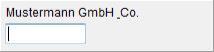
Adressname mit Suchfeld
Bereich 'Aktionen'
Zuordnen
Über die Schaltfläche Zuordnen kann ein beliebiger in der Datenbank vorhandener Ansprechpartner schnell der ausgewählten Adresse als Ansprechpartner zugeordnet werden.
Neu / Speichern / Löschen / Abbrechen
Über die weiteren entsprechenden Schaltflächen können Ansprechpartner neu angelegt (Neu), gespeichert (Speichern), gelöscht (Löschen) oder die Bearbeitung abgebrochen (Abbrechen) werden.
Kopieren / Einfügen
Über die Schaltflächen Kopieren und Einfügen kann der aktuell ausgewählte Ansprechpartner kopiert und bei einer anderen Adresse eingefügt werden. Es ist erforderlich, dass der Ansprechpartner-Dialog dabei geöffnet bleibt.
Ein Ansprechpartner des Kunden wird Kopiert und über Einfügen auch als Ansprechpartner der Anlage angelegt. Über Zuordnen kann ein beliebiger in der Datenbank vorhandener Ansprechpartner der ausgewählten Adresse als Ansprechpartner zugeordnet werden.
Dadurch ist es auch im esweb möglich, dass sich ein Ansprechpartner für verschiedene Kunden anmelden kann (mit einem Login) und die Vorgänge des jeweiligen Kunden sieht.
Bereich 'Zusätzlich Ansprechpartner bei'
Im rechten Bereich werden die weiteren Adressen, denen der Ansprechpartner zugeordnet ist, angezeigt.
Über die Schaltfläche Neu kann eine neue Adresse ausgewählt, über die Schaltfläche Löschen die Zuordnung zu einer Adresse gelöscht und über die Schaltfläche Wechseln die Hauptadresse des Ansprechpartners geändert werden.
Zu jedem Adress-Datensatz können beliebig viele Ansprechpartner eingegeben werden.